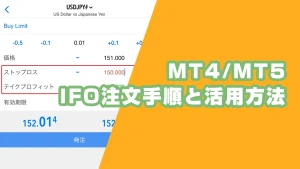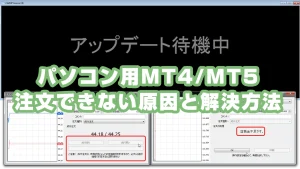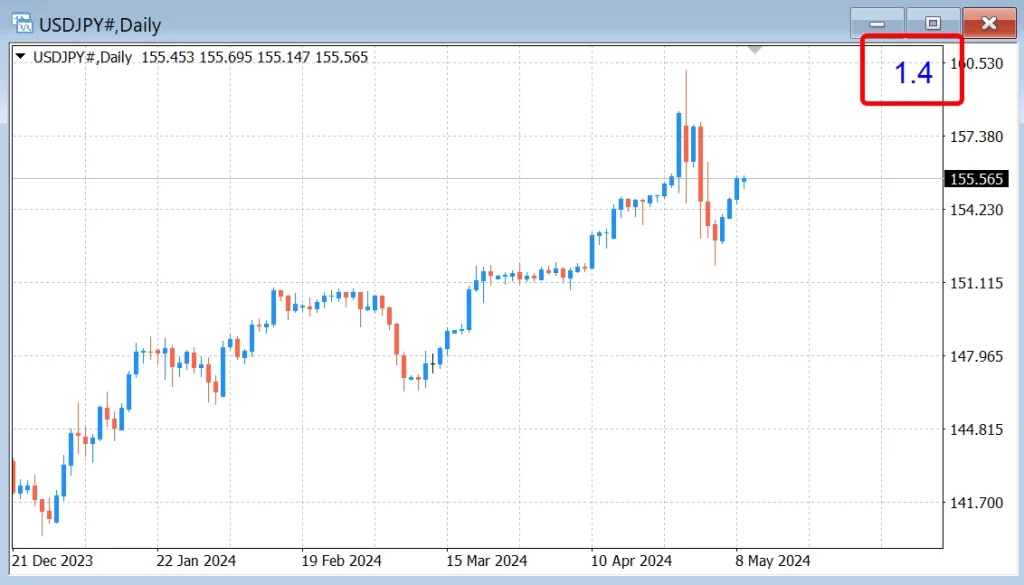
MT4のチャートへスプレッドをリアルタイムで表示するためには、「SpreadLabel.ex4」というカスタムインジケーターをMT4へ追加することで、MT4チャートへスプレッドを重ねて表示させることが可能です。
MT4は、画面左側の気配値表示からスプレッドやスワップを確認できますが、小さなウィンドウから毎回確認するのは不便です。そこで、チャート上に直接スプレッドを表示することで、取引が効率的に行えるというインジケーターです。
特に、米雇用統計発表など重要な経済指標の発表時には、どのFX業者も一時的にスプレッドが広がる傾向があります。そのため、リアルタイムでスプレッドを把握することで、スプレッドが拡大している際の取引を避けることができます。
- XMのMT4とMT5のインストールとログイン方法
- MT4/MT5のインストールとログイン方法は、こちらの記事が参考になります。
- MT4/MT5の画面の見方と各画面の解説
- 初心者向けにMT4/MT5の画面を各フレームに分けて解説しています。
- MT4やMT5でチャート表示に関わる設定方法
- MT4/MT5のチャートに関する様々な設定を解説しています。
- MetaTrader(MT4/MT5)で取引を開始する手順
- MT4/MT5からご希望の通貨ペア(銘柄)を注文と決済する方法を分かりやすく解説しています。
- パソコン版MT4/MT5の初期設定方法
- PC版MT4/MT5を始めて使う場合、こちらの記事を参考に初期設定ができます。
- iPhone/Android版MT4/MT5アプリの初期設定方法
- スマホ版のMT4/MT5アプリを始めて使う場合、こちらの記事を参考に初期設定ができます。
- スマートフォン版MT4/MT5アプリの使い方まとめ
- スマホ版MT4/MT5の使い方全部が分からない場合は、まずはこちらの記事から参考にします。
- XMTradingのスプレッドとスワップポイントを確認する方法
- MT4/MT5からスプレッドとスワップポイントの仕様を確認する手順を解説しています。
- KIWAMI極口座の特徴と他口座タイプとの比較
- 低スプレッド、一部銘柄はスワップフリーのKIWAMI極口座について、詳しく解説しています。
XMTradingでは初回利用者向けのボーナス制度があります
XMの口座開設方法を画像付きでチェック
MT4チャートにリアルタイムでスプレッドを表示する「SpreadLabel」の導入手順
MT4のチャートにリアルタイムでスプレッドを表示するカスタムインジケーターは複数ありますが、当サイトで動作確認をした「SpreadLabel」をご紹介します。
ただし、MT4やMT5に標準搭載されていないカスタムインジケーターの使用には、予期せぬ動作やウイルスのリスクがあるため、使用は自己責任でお願いしております。
下記のリンク先からmq4ファイルをダウンロードします。当サイトで、問題なく使用動作確認をしていますが、ご利用は自己責任でお願いいたします。
https://u3.getuploader.com/mt/download/144/JPN_Time_SubZero.mq4
アップローダーサイトが開くので、画面中央の広告バナー上に表示された「ダウンロード」ボタンをクリックしてしばらく待ちます。
もし、ダウンロードが始まらない場合は、ポップアップ広告を閉じて再度ダウンロードボタンを押し、「Download Now」リンクを押します。
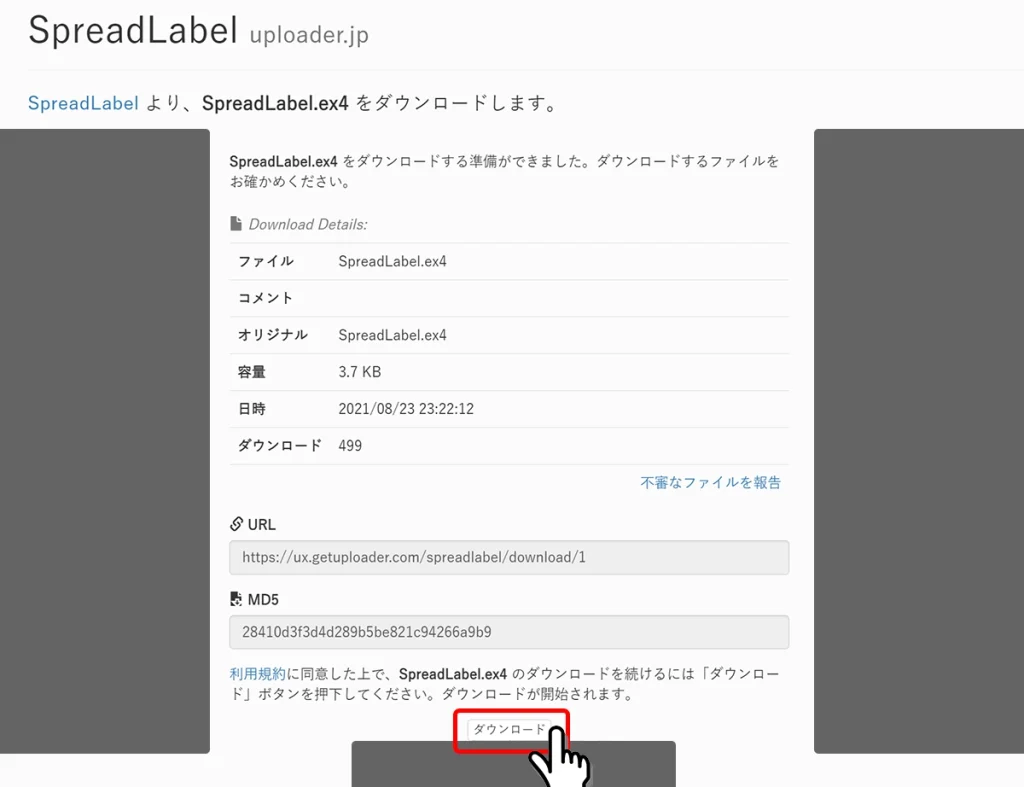
パソコン版MT4を起動し、画面上のメニューの「ファイル」をクリック後、「データフォルダを開く」を選択します。
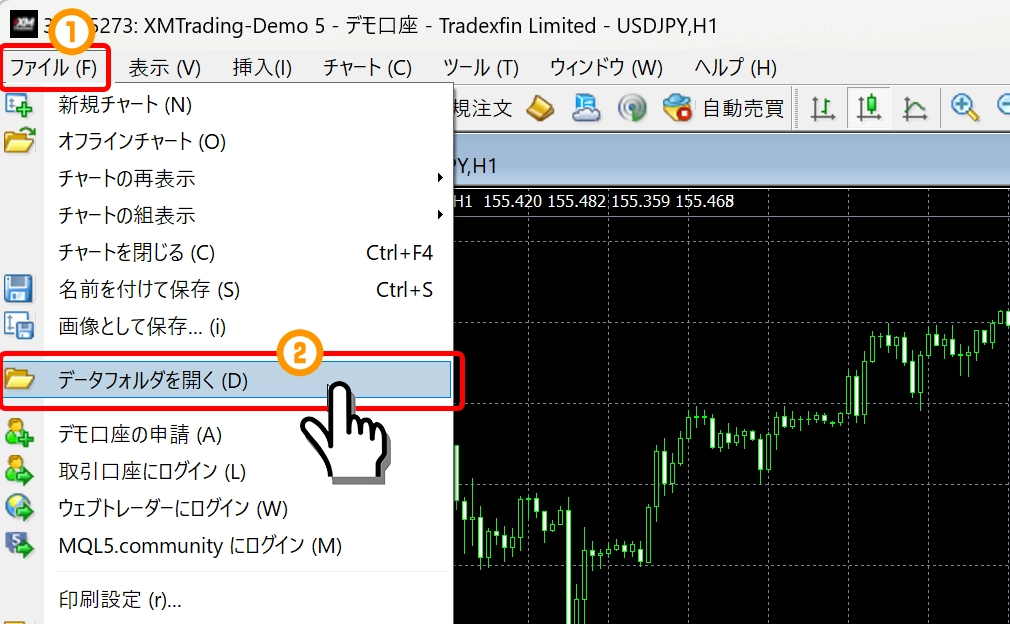
フォルダが開いたら「MQL4」→「Indicators」のフォルダを開きます。
先程ダウンロードした「SpreadLabel.ex4」ファイルを「Indicators」フォルダへドラッグ・アンド・ドロップして移動します。
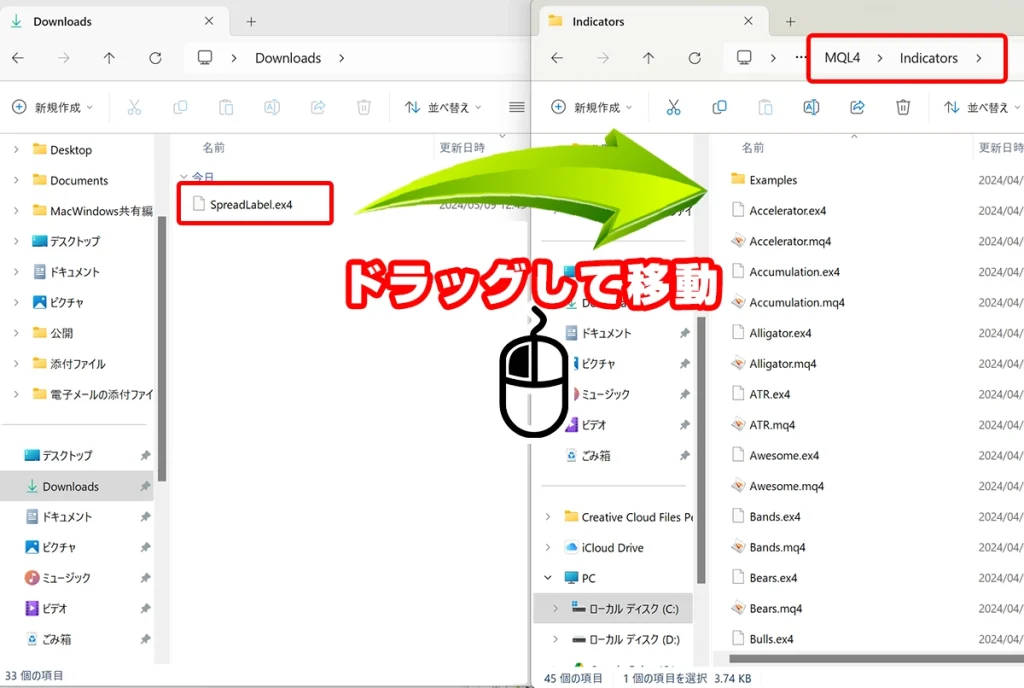
MT4のナビゲーター枠の「インディケータ」を右クリックして「更新」をクリックします。

更新をするかMT4の再起動をすると、追加した「SpreadLabel.ex4」がインディケータ項目に表示されます。
リアルタイムでスプレッドを表示したいチャートへ「SpreadLabel.ex4」をドラッグ・アンド・ドロップ(左クリックを押しながらチャートへ移動)します。
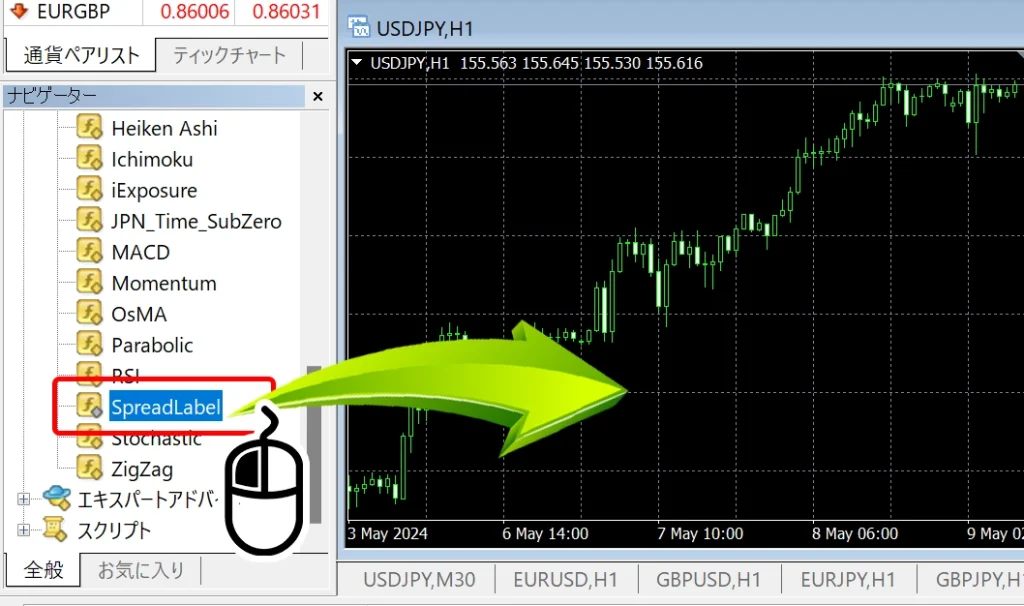
SpreadLabelの設定画面が表示されるので、「パラメーターの入力」タブを選択し、ご希望の項目を設定していきます。
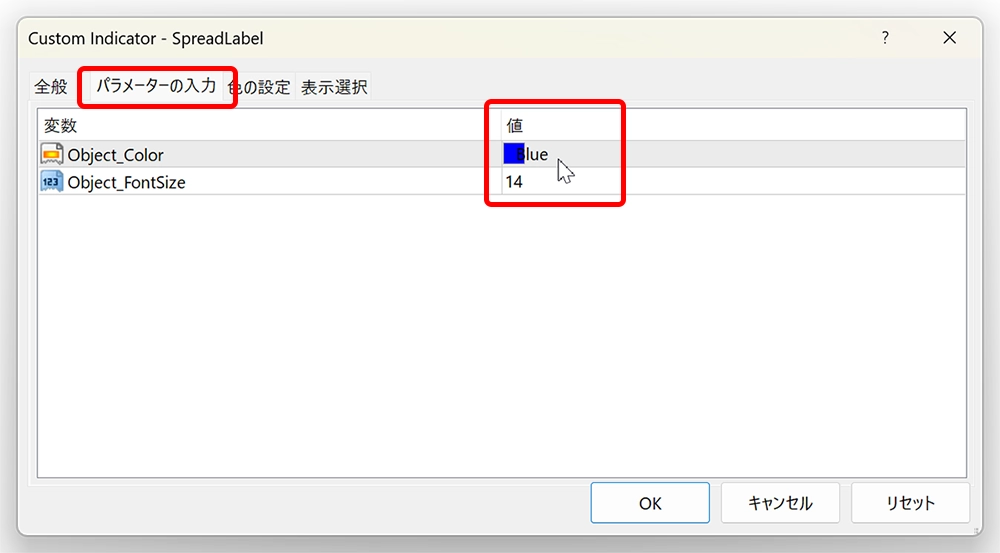
- Object_Color: テキストの色を指定します
- Object_FontSize: テキストのサイズを指定します
標準のテキストの色は、Blue(青色)です。背景が黒のチャートでは見づらいので、White(白色)など明るい色へ変更します。逆に背景が白のチャートの場合は、暗めの色へ変更が推奨されます。
XMTradingでは初回利用者向けのボーナス制度があります
XMの口座開設方法を画像付きでチェック